Reactivar su cuenta de Hulu es muy sencillo. Si previamente pausó su cuenta, debería reactivarse automáticamente. Sin embargo, si no lo hace, puede reactivarla manualmente accediendo a su cuenta y siguiendo los pasos para reanudar su suscripción.
La activación de Hulu que no funciona puede resolverse fácilmente relanzando el programa, actualizándolo y desactivando los Adblockers. Si eso no funciona, pruebe con otro navegador o borre la caché de su navegador.
Continúe leyendo para saber más sobre este proceso si utiliza Hulu y desea reactivar su cuenta fácilmente.
¿Cómo puedo reactivar mi cuenta de Hulu?
Hulu es una popular plataforma de streaming con una amplia colección de diversos contenidos, ESPN, o paquetes de Disney. Aunque existen varias opciones de suscripción anual y mensual, los clientes pueden optar por suspender temporalmente sus cuentas.
Llegado el momento, hay algunas acciones sencillas que hacer para reactivar su cuenta de Hulu:
- Visite el área segura de Cuenta del sitio web de Hulu.
- Para iniciar sesión, utilice sus credenciales.
- Elija el perfil que desea editar.
- Seleccione Reanudar suscripción ahora en Su suscripción.
- Acepte este paso y disfrute de su servicio.
- Si decide renovar su suscripción, el ciclo de pago comenzará de nuevo con esta nueva fecha de inicio de inmediato.
Es posible que tenga que registrar una nueva cuenta o ponerse en contacto con el servicio de atención al cliente si descubre que su cuenta de Hulu ha sido cancelada por estar inactiva.
¿Se puede pausar una cuenta de Hulu?


Puede pausar su suscripción a Hulu. Para ello, acceda a su cuenta de Hulu en el sitio web, vaya a la sección «Cuenta» y haga clic en el botón «Pausar su suscripción» bajo el título «Su suscripción». A continuación, se le pedirá que seleccione una duración para la pausa. Mientras su cuenta esté en pausa, no se le cobrará nada y su suscripción quedará en suspenso. Una vez finalizado el periodo de pausa, su suscripción se reanudará automáticamente.
Cuando esté de viaje o temporalmente ocupado con otras actividades, hacer una pausa también es una gran idea. Hay un límite de tres meses en el número de veces que se puede utilizar la opción de pausa.
Se le pedirá que reinicie su cuenta de Hulu después de pausarla durante un máximo de doce semanas. Si no lo hace, la cuenta caerá en inactividad e incluso puede ser cancelada por completo, lo que obligará a crear una nueva desde cero.
Para los suscriptores anuales, no existe la opción de pausar una cuenta de Hulu.
| Suscripción a la cuenta de Hulu | |
|---|---|
| Plan con publicidad | $7 – $8 (Mensual) |
| Sin anuncios | $14 – $15 (Mensual) |
| Hulu + Live Tv (con anuncios) | $69 – $71 (Mensual) |
| Hulu + Live Tv (sin anuncios) | $70 – $75 (Mensual) |
¿Qué pasa si su cuenta de Hulu es cancelada?
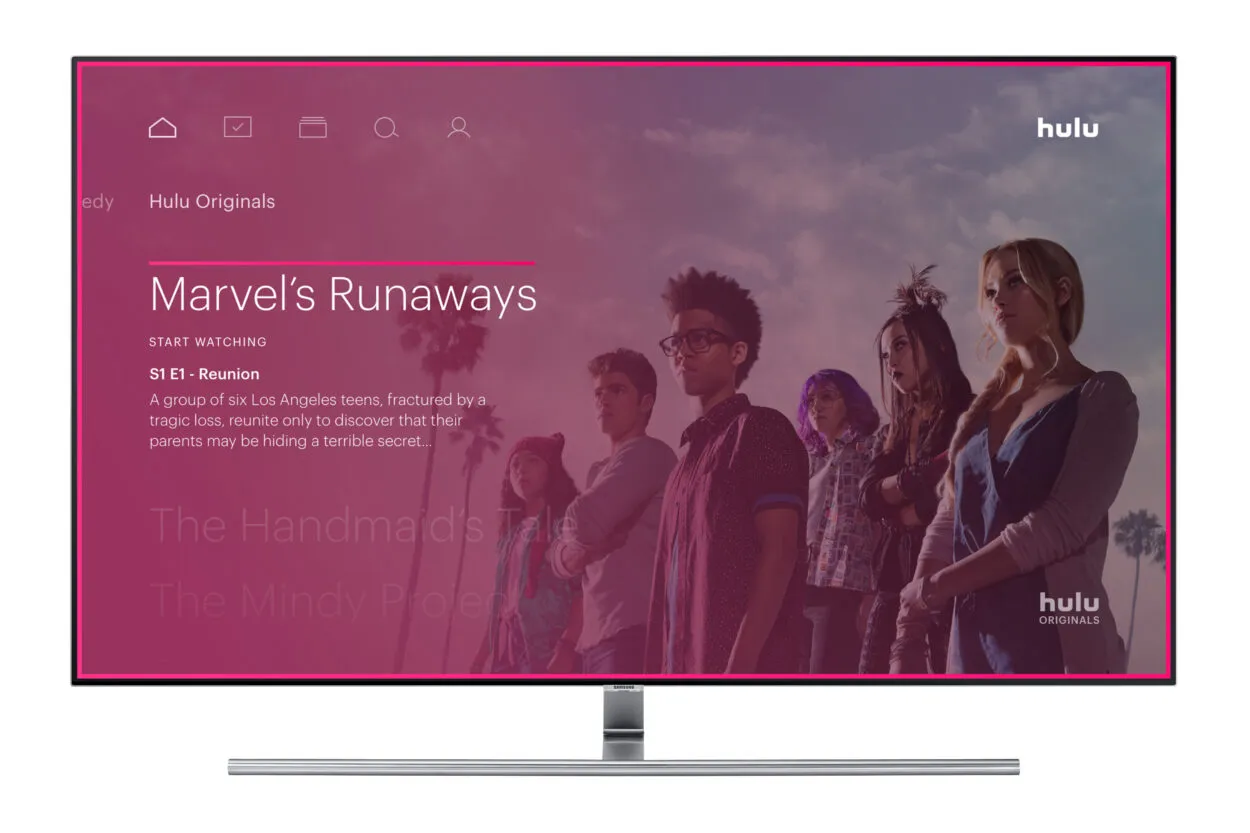
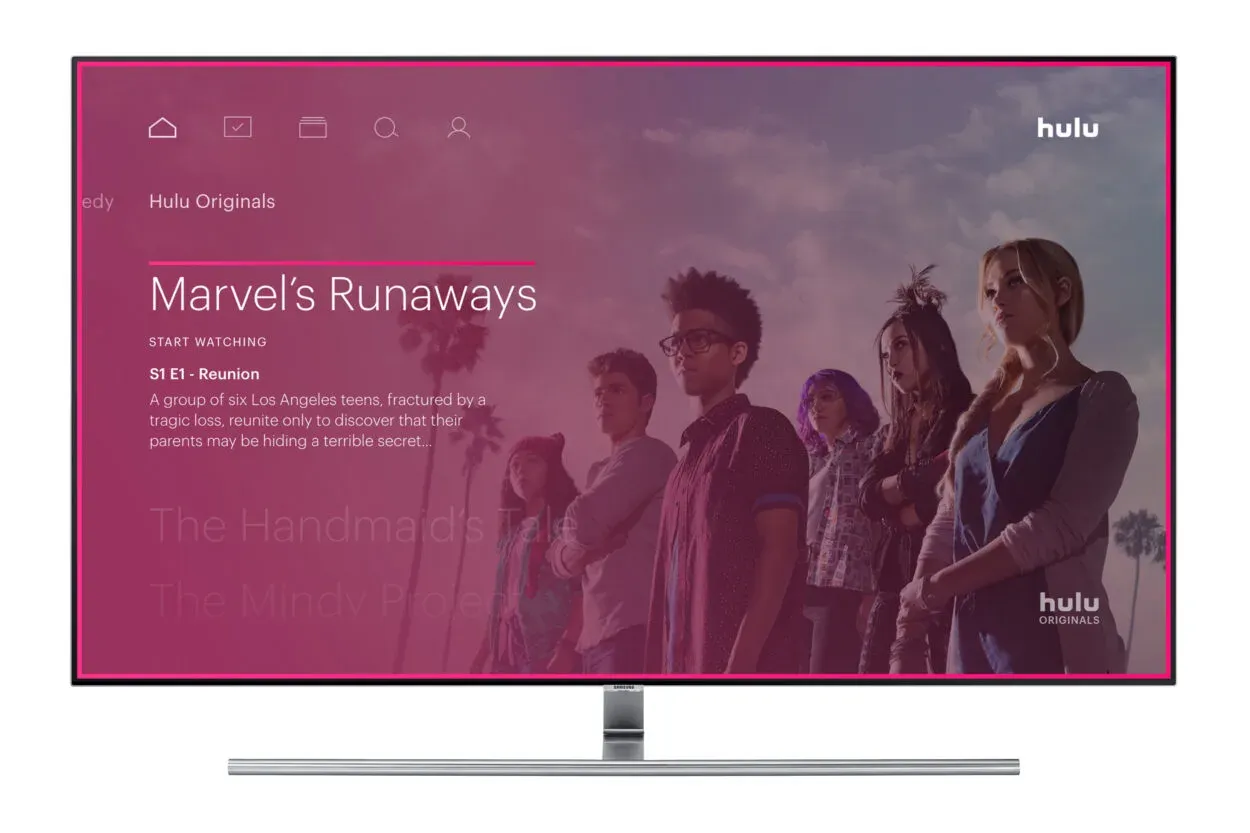
Qué hacer si se cancela tu cuenta de Hulu
Su cuenta de Hulu se cancelará si decide que quiere dejar de usarla por completo o si queda inactiva tras un largo periodo de inactividad. Una vez cerrada tu cuenta, no hay forma de reactivarla; sólo puedes renovar tu suscripción.
Perderá su historial de visionado, sus listas de favoritos y otros datos relacionados con su interacción con el contenido de Hulu cuando se cierre su cuenta de Hulu. Tenga en cuenta que las cuentas no se cancelarán completamente hasta que termine el ciclo de facturación si le preocupa cómo afectará esto a su visionado.
Puede cancelar la suscripción y luego intentar volver a ella antes de que quede inactiva si quiere asegurarse de no perder el acceso a su información. Hulu también se puede utilizar de forma intermitente antes de renovarlo con una nueva suscripción.
Tiene hasta el comienzo de un nuevo período de facturación para cambiar de opinión después de decidir cancelar su cuenta de Hulu. Si lo hace, siempre puede ponerse en contacto con el servicio de atención al cliente y le eximirán de la solicitud de cancelación.
Cambie de navegador
Si quiere superar las barreras relacionadas con la activación de la cuenta de Hulu, también debe tener en cuenta la compatibilidad del navegador.
Yo suelo utilizar mi navegador Chrome para acceder a la aplicación de Hulu. Sin embargo, hubo una ocasión en la que no pude terminar el procedimiento de activación ya que Hulu dio un error indicando que mi navegador no era compatible.
Si ve Hulu en su televisor más a menudo que en su portátil u ordenador, puede que quiera buscar los mejores navegadores web para su Smart TV. Haciendo esto, los problemas del navegador de su televisor se resolverán.
Pude activar y ejecutar la aplicación Hulu y ver cómodamente todos mis episodios favoritos después de actualizar el navegador a su versión más reciente.
Otros navegadores como Internet Explorer, Safari, Firefox y otros también pueden tener problemas de compatibilidad.
Para obtener los resultados deseados, le aconsejo que mantenga sus navegadores actualizados antes de ejecutar la aplicación, o si tiene varios navegadores, intente ejecutar la aplicación en cada uno de ellos por separado.
Borrar caché
Borrar la caché del navegador puede mejorar mucho la velocidad de la aplicación de Hulu, que de otro modo sería lenta y a veces incluso se bloquearía bruscamente. La caché de navegación se compone de memorias caché, historial de navegación y otra información.
Las memorias caché y el historial de navegación pueden borrarse para liberar espacio que la app de Hulu pueda utilizar para funcionar de forma eficiente.
He echado un vistazo a la página de soporte de Hulu, donde el proveedor de servicios de streaming describe los efectos de las cachés corruptas y cómo afectan al streaming.
Esto también podría ser un factor que impida la activación de Hulu.
Actualice su aplicación
Es hora de buscar nuevas actualizaciones si utiliza una aplicación móvil de Hulu. Tendrá una mejor experiencia utilizando una versión actualizada de la aplicación de streaming ya que Hulu se actualiza a menudo para solucionar la mayoría de sus fallos.
También debería actualizar las versiones del sistema operativo de sus dispositivos de visionado, añadiría yo.
Por ejemplo, me he preguntado por qué la aplicación de Hulu no funciona en mi iPhone sólo para enterarme de que requiere un iPhone con una versión más reciente de iOS.
¿Por qué no funciona mi cuenta de Hulu?
Puede haber una serie de problemas si intenta renovar su cuenta después de salir de Hulu pero no puede. No podrás utilizar el servicio de Hulu, incluyendo la aplicación de Hulu si tu activación no está completa.
Un método de pago caducado es lo más probable que impida la activación al acceder de nuevo a una cuenta de Hulu. Su método de pago será cargado inmediatamente una vez que reactive su cuenta de Hulu. Es posible que no se acepte esa forma de pago si ha pasado tiempo.
Verifique que toda su información está correctamente introducida en su cuenta de Hulu. Verifique de nuevo que la dirección de facturación es la correcta y que se ha registrado una forma de pago válida.
Una vez que envíe la solicitud, las siguientes son otras razones probables por las que no hay activación:
- Dificultades en la red que afectan a los servidores de Hulu o en su zona.
- La carga de la pantalla está detenida por AdBlock.
- Mientras intenta reactivar, el navegador o la aplicación se bloquean.
Después de haber confirmado que toda su información es correcta, debe intentar utilizar un navegador diferente o cerrar la sesión y volver a entrar en su cuenta. Póngase en contacto con el servicio de atención al cliente si todo lo demás falla y está seguro de que no hay ningún problema de red.
Preguntas frecuentes
¿Por qué no se puede activar mi cuenta de Hulu?
Volver a iniciar la aplicación, actualizarla y desactivar los Adblockers son soluciones rápidas para que no funcione la activación de Hulu.
Pruebe con otro navegador o borre la caché de su navegador si no funciona.
¿Puedo volver a activar la cuenta de Hulu en mi teléfono?
Active la aplicación de Hulu. En la página de bienvenida, haz clic en Iniciar sesión y, a continuación, en Iniciar sesión en este dispositivo.
Introduzca su dirección de correo electrónico y el código de acceso utilizando el teclado en pantalla y, a continuación, pulse Iniciar sesión.
¿Por qué no puedo utilizar Disney Plus para activar Hulu?
Utilizar la misma dirección de correo electrónico que utilizó anteriormente para su cuenta Disney puede ser la razón por la que no puede activar su cuenta Hulu de Disney+.
Para evitar que Disney+ sospeche de una entrada no autorizada, utilice una dirección de correo electrónico no utilizada.
¿Por qué Hulu no valida mi cuenta?
Hay varias formas en las que pueden manifestarse los problemas para que Hulu verifique su correo electrónico. Tu contraseña está siendo introducida incorrectamente.
Estás intentando crear una nueva cuenta de Hulu con una dirección de correo electrónico que ya has utilizado anteriormente para registrarte. Los servidores de Hulu están fuera de línea.
¿Por qué no puedo hacer que Hulu funcione con mi televisor?
Reiniciando o desactivando su dispositivo Directamente desde la página de su cuenta, retire el dispositivo. Después, vuelva a encender su dispositivo e intente abrir Hulu una vez más.
Desinstalar e instalar Hulu: Para resolver cualquier problema de streaming, puede desinstalar y volver a instalar la aplicación de Hulu en algunos dispositivos.
Conclusión
- Hulu es uno de los servicios de streaming más populares del país.
- Existen varias opciones de suscripción anual y mensual.
- Si decide dejar de utilizar Hulu, puede pausarlo durante un periodo de tiempo.
- Para los suscriptores anuales, no hay opción de pausar una cuenta de Hulu.
- Hulu también se puede utilizar de forma intermitente antes de renovarlo con una nueva suscripción.
- Reactivar su suscripción a Hulu es más fácil de lo que parece.
- Normalmente es tan sencillo como acceder a su cuenta existente y seleccionar reanudar su servicio, que comenzará inmediatamente.
- Si la cuenta ha sido pausada o cancelada, pueden ser necesarios pasos adicionales.
Otros artículos
- ¿Cómo se quitan los sensores de puertas y ventanas de ADT? (Explicación completa)
- ¿Cómo reinicio mi estación base WiFi Ring? (Explicación Completa)
- ¿Puedo Conectar Auriculares Bluetooth a un Televisor TCL? (¡Averigüémoslo!)
